Reklama
 Keby som mal uviesť niečo, čo sa mi na operačnom systéme Windows nepáči, je to skutočnosť, že niektoré z nich najzákladnejšie veci, ktoré možno budete chcieť „vyladiť“, sú niekde pochované v nejakom temnom menu ovládacieho systému voľba.
Keby som mal uviesť niečo, čo sa mi na operačnom systéme Windows nepáči, je to skutočnosť, že niektoré z nich najzákladnejšie veci, ktoré možno budete chcieť „vyladiť“, sú niekde pochované v nejakom temnom menu ovládacieho systému voľba.
Naozaj, prečo musia byť programy, ktoré sa spustia po zapnutí počítača, umiestnené v priečinku Startup alebo v registri Windows? Nie je dosť dobré miesto? Prečo je také ťažké udržať toľko odpadu, aby sme nenaplnili naše pevné disky? Medzi súbormi denníkov, súbormi vyrovnávacej pamäte a inými typmi súborov histórie budete mať šťastie, ak bude váš pevný disk po prvom roku používania počítača prázdny, najmä ak nainštalujete veľa aplikácií.
Ak sa necítite s istotou pri kopírovaní cez Windows, existujú aplikácie, ktoré vám uľahčia prácu. Jedným z príkladov je aplikácia s názvom FreshUI 8 najlepších nástrojov na vyladenie a prispôsobenie systému Windows 10Chcete dať svojmu počítaču jedinečný vzhľad? Naučte sa, ako prispôsobiť systém Windows 10 s týmito výkonnými vylepšovacími nástrojmi, ktoré pokryjú všetky vaše potreby. Čítaj viac
Jednoduchší spôsob „vylepšenia“ systému Windows
Objavil som podobnú aplikáciu s názvom
TweakNow PowerPack, ktorý vám nielen umožňuje vyladiť rôzne aspekty vášho zážitku zo systému Windows, ale aj to umožňuje vám ju vylepšiť aj pomocou nástrojov, ako sú Virtuálne desktopy a čistič systému Windows, ktorý je rovnako dôkladný CCleaner Freeware na zrýchlenie vášho počítača Čítaj viac , starý a spoľahlivý počítačový čistič, ktorý Mark pred rokmi pokrýval. Pri mojom testovaní som zistil, že TweakNow skenoval rovnako dôkladne (možno ešte viac), aj keď nie tak rýchlo ako CCleaner. Táto funkcia je „Disk Cleaner“ na karte „Windows Cleaner“.
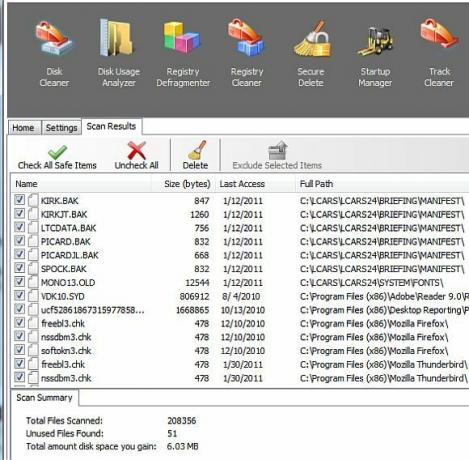
Ako vidíte na hornom paneli s ponukami v tejto sekcii, existuje celá rada ďalších čistiacich funkcií. Môžete vyčistiť alebo defragovať váš register (varovanie - defrag môže mať dlho času), môžete pomocou nástroja na analýzu diskov využívať miesto, kde zbytočne míňate miesto, a pomocou nástroja Clean Cleaner môžete vyčistiť všetky sledovacie súbory cookie, ktoré nechcete z počítača. Čistič registra je rýchly a efektívny.
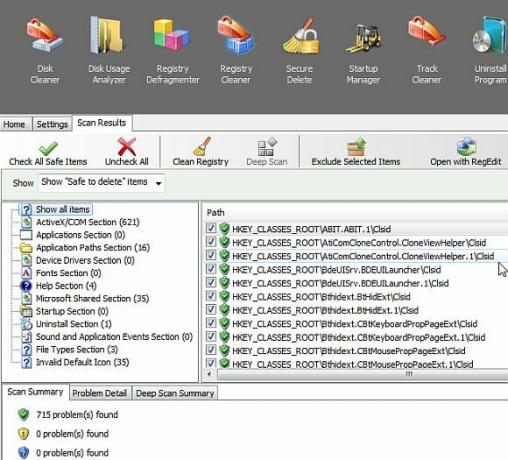
Nástroj Startup Manager je veľmi cool. Ukazuje vám každú aplikáciu, ktorá je nakonfigurovaná na spustenie pri štarte počítača, či už je v priečinku Po spustení alebo je pochovaný v registri.
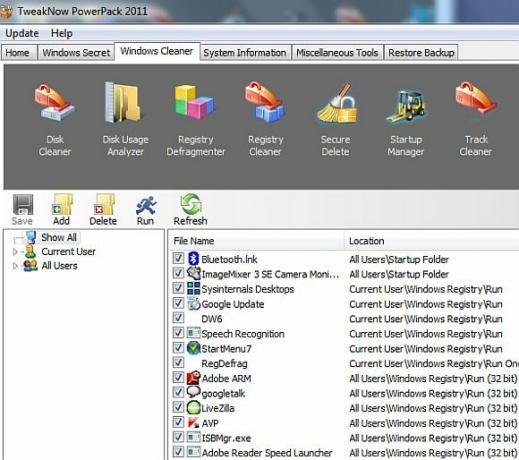
Ak vidíte niečo pochybné alebo nejakú aplikáciu, ktorú ste zabudli nainštalovať a už ju nechcete, jednoducho ju odstráňte zo zoznamu a počas zavádzania systému vás už nikdy nebude mať problémy.
Keď som prvýkrát klikol na kartu Systémové informácie, nebol som skutočne ohromený. Všetko, čo som videl, boli rovnaké základné informácie o systéme, aké by ste mohli rýchlo nájsť na ovládacom paneli. Až som klikol na „Viac“, keď sa objavili hlavné ikony, a bolo jasné, aký dôkladný je tento nástroj. V tomto nástroji môžete vidieť takmer všetky podrobnosti, ktoré si viete predstaviť o všetkých zložkách vášho systému - vrátane pevného disku, pamäte, základnej dosky a siete.
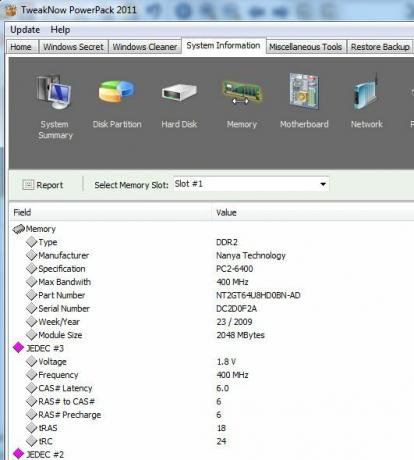
Táto aplikácia nie je o získavaní systémových informácií, ale ide iba o to, aby vylepšenie systému Windows bolo také jednoduché, aby to mohol urobiť aj neprogramátor. Na karte Rôzne nástroje nájdete niektoré z týchto typov nástrojov. Napríklad kliknutím na ikonu TweakNow Shortcut nakonfigurujete systém Windows tak, aby priradil vysokú prioritu na konkrétnu aplikáciu, na ktorú chcete venovať väčšinu prostriedkov procesora beží.
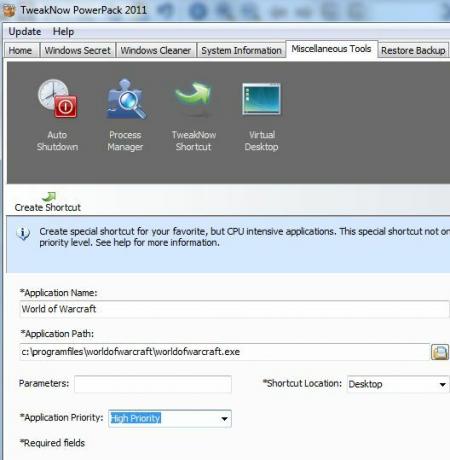
Krása tohto je, že ak máte hry alebo vizuálne aplikácie, ktoré sú náročné na zdroje, môžete sa ubezpečiť, že váš procesor je čo najťažšie pracujeme na tomto programe a odložte ďalšie „úlohy“. Ďalším skvelým nástrojom tu je samozrejme virtuálny počítač Desktop. Je to podobné dvom nástrojom virtuálneho desktopu, ktoré Aibek už dávno pokrýval. Ako vidíte, táto aplikácia je iba balíkom niektorých najlepších vychytávok a nástrojov systému Windows.
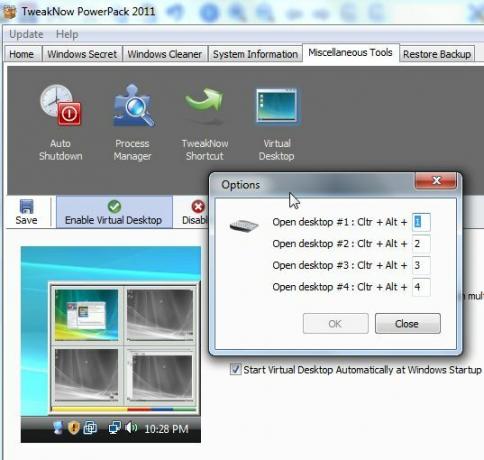
Do všetkých týchto oblastí je zabalených veľa ďalších nástrojov, preto ich venujte nejaký čas. Ale jednou z najdôležitejších oblastí, ktorú chcem pokryť, je karta Windows Secret.
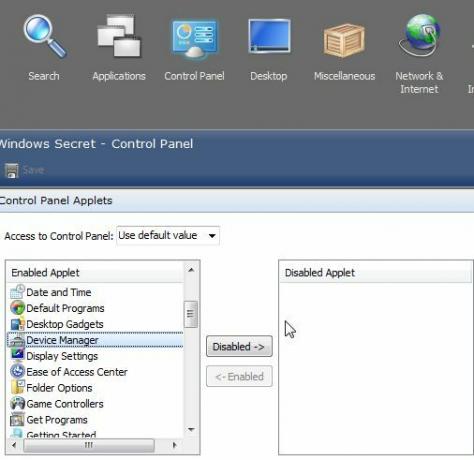
Toto je oblasť, ktorá je práve zaseknutá takými druhmi hackerov Windows OS, ktorých som si všimla Windows Detektív Ovládajte a upravujte Windows aktívnych programov pomocou detekcie okien Čítaj viac s výnimkou týchto hackov, ktoré sa neobmedzujú iba na Windows. V tejto oblasti môžete upravovať vzhľad a správanie hlavných komponentov systému Windows, ako napríklad správanie sa prvkov ovládacieho panela, ako aj vylepšovanie sieťových vlastností, ako sú SACK a MTU.
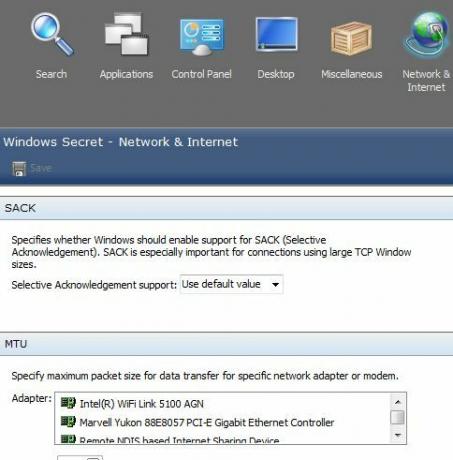
Vľavo je ikona „Core“, kde môžete dokonca hackovať niektoré „kľúčové“ prvky operačného systému, ako je to, čo Systém Windows by mal vopred načítať časy vypršania časového limitu pred zabitím „zavesených“ aplikácií, čím sa zníži využitie virtuálnej pamäte a veľa viac. Pre každého, kto nie je hacker, mať taký ľahký prístup k týmto veciam, je vzrušujúce a desivé zároveň. Opatrne zaobchádzajte ...
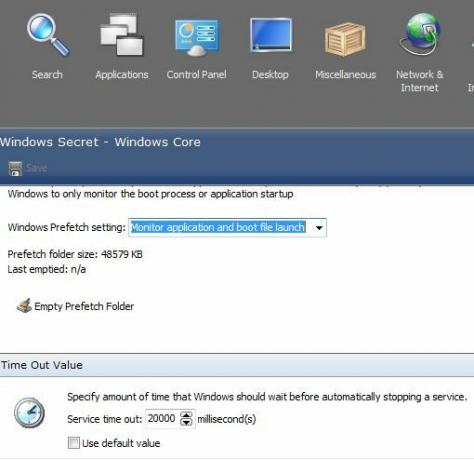
Väčšina aplikácií, ako je táto, mám sklon prehliadať, pretože ich je toľko - ale táto je iná, jednoducho preto, že nerobí iba jednu vec, obsahuje celý rad užitočných nástrojov, ktoré vám môžu skutočne pomôcť udržať váš počítač čistý, dobre vyladený a bežiaci rýchlejšie a efektívnejšie, ako ste si kedy mysleli. je to možné.
Vyskúšajte TweakNow a dajte nám vedieť, ako to dopadlo. Fungovalo to lepšie alebo lepšie ako iné nástroje na vyladenie vášho počítača? Podeľte sa o svoje myšlienky v sekcii komentárov nižšie.
Ryan má titul bakalára v odbore elektrotechnika. Pracoval 13 rokov v automatizačnom inžinierstve, 5 rokov v IT a teraz je aplikačným inžinierom. Bývalý šéfredaktor MakeUseOf, vystúpil na národných konferenciách o vizualizácii údajov a vystupoval v celoštátnych televíziách a rozhlase.


